MP3转M4A有哪些高质量的方法?推荐七个简单且灵活的方法
在平时的工作和学习过程中,音频格式可谓五花八门,像MP3、M4A、AAC、FLAC等。因为在部分特殊的场景下,也是会出现具体的音频格式转换需求,例如:会遇到将MP3格式的文件转换成M4A格式的情形。这是因为M4A格式的文件在音质上更为出色,并且相较于其它格式具有更好的兼容性。那么,MP3转M4A有哪些高质量的方法呢?请不要过于担心,下面就来推荐七个简单且灵活的方法,一起来看下吧。
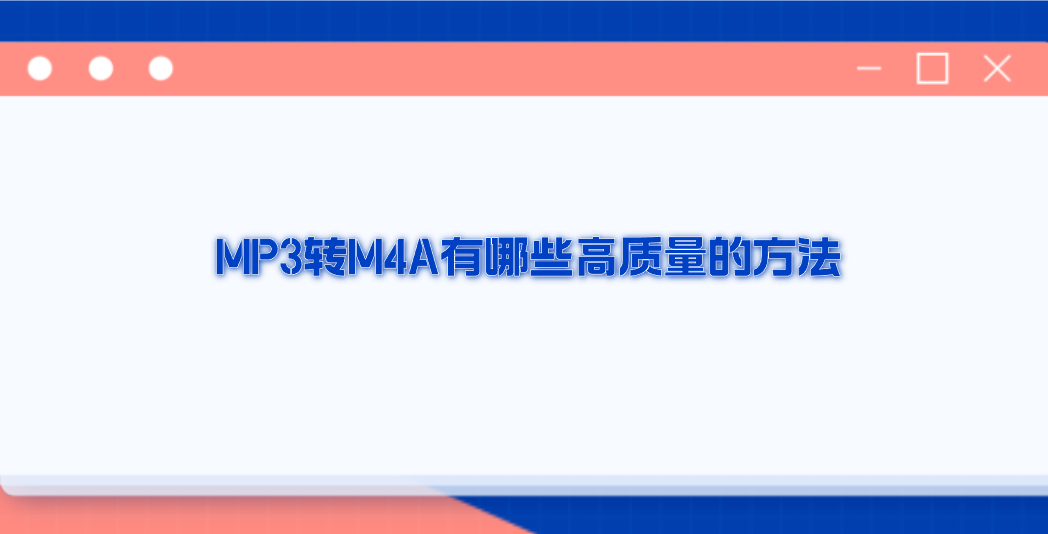
方法1、在线转换平台
针对MP3转M4A的操作,市面上很多的在线转换工具无需下载软件,直接在网页上操作就能完成。以“i转音频”或者“izaudio”为例:它们的整体操作简单,只需要上传MP3文件,选好转换成M4A格式,一点转换按钮,稍等片刻文件就转换好了。
对于需要转换少量文件的人来说,这种工具整体来说是非常方便的,但也有不足之处。首先,上传文件至网络可能涉及隐私泄露的风险。其次,转换效率受网络环境制约,网络如果不稳定,转换过程可能会变得漫长。再者,部分平台对文件大小有规定,大文件可能无法完成转换。不过好在,i转音频在设计之初就摈弃了上述缺点,您也可以手动尝试下。
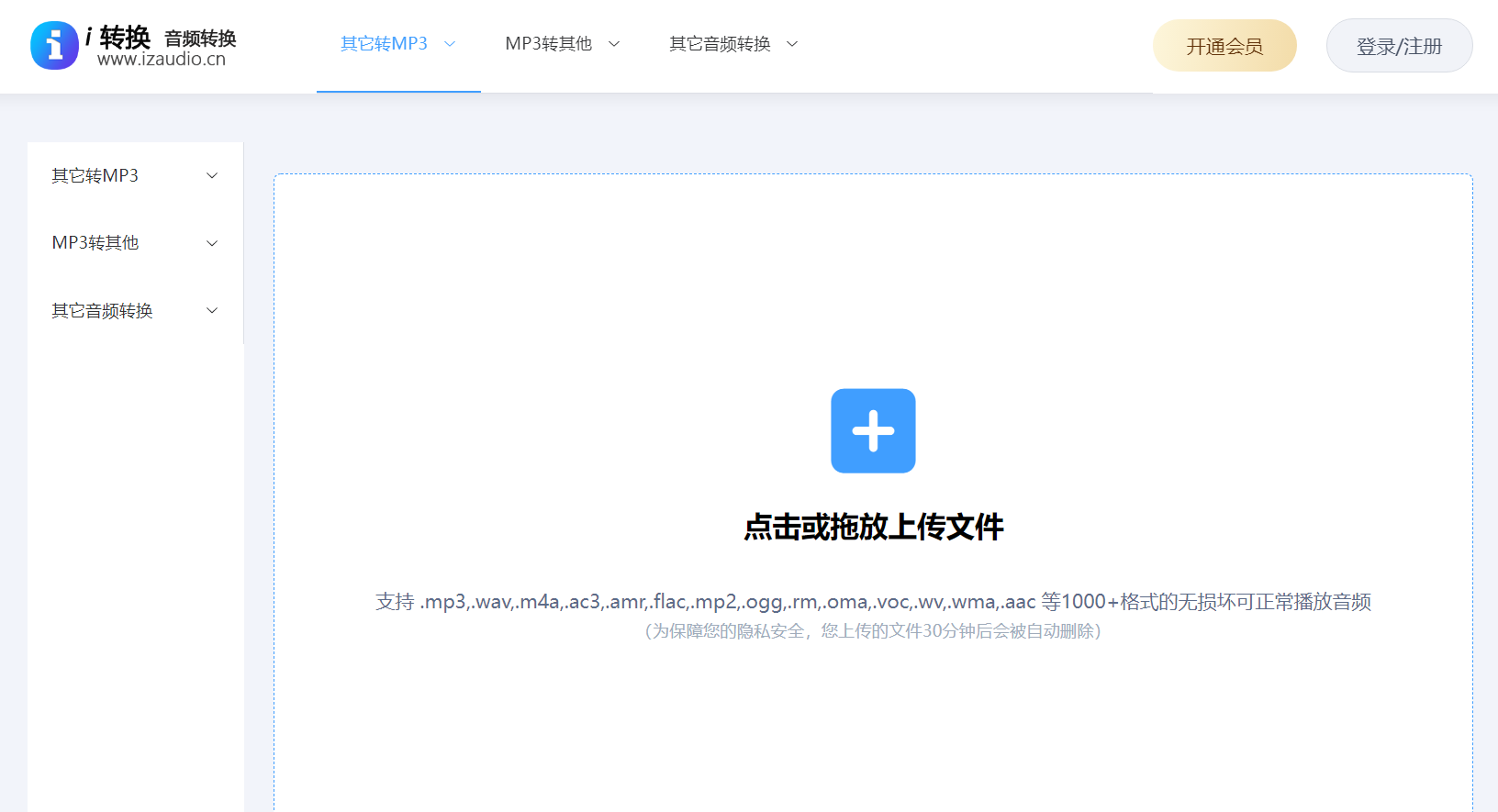
目前,i转音频是一款主打音频格式转换功能的在线工具,且具备高兼容性,覆盖MP3、WAV、FLAC、AAC等主流格式。同时,它还具备批量处理能力,能够一次性对多个音频文件进行转换,通过一键操作,节省掉很多重复的步骤,让整个办公效率提升不少。
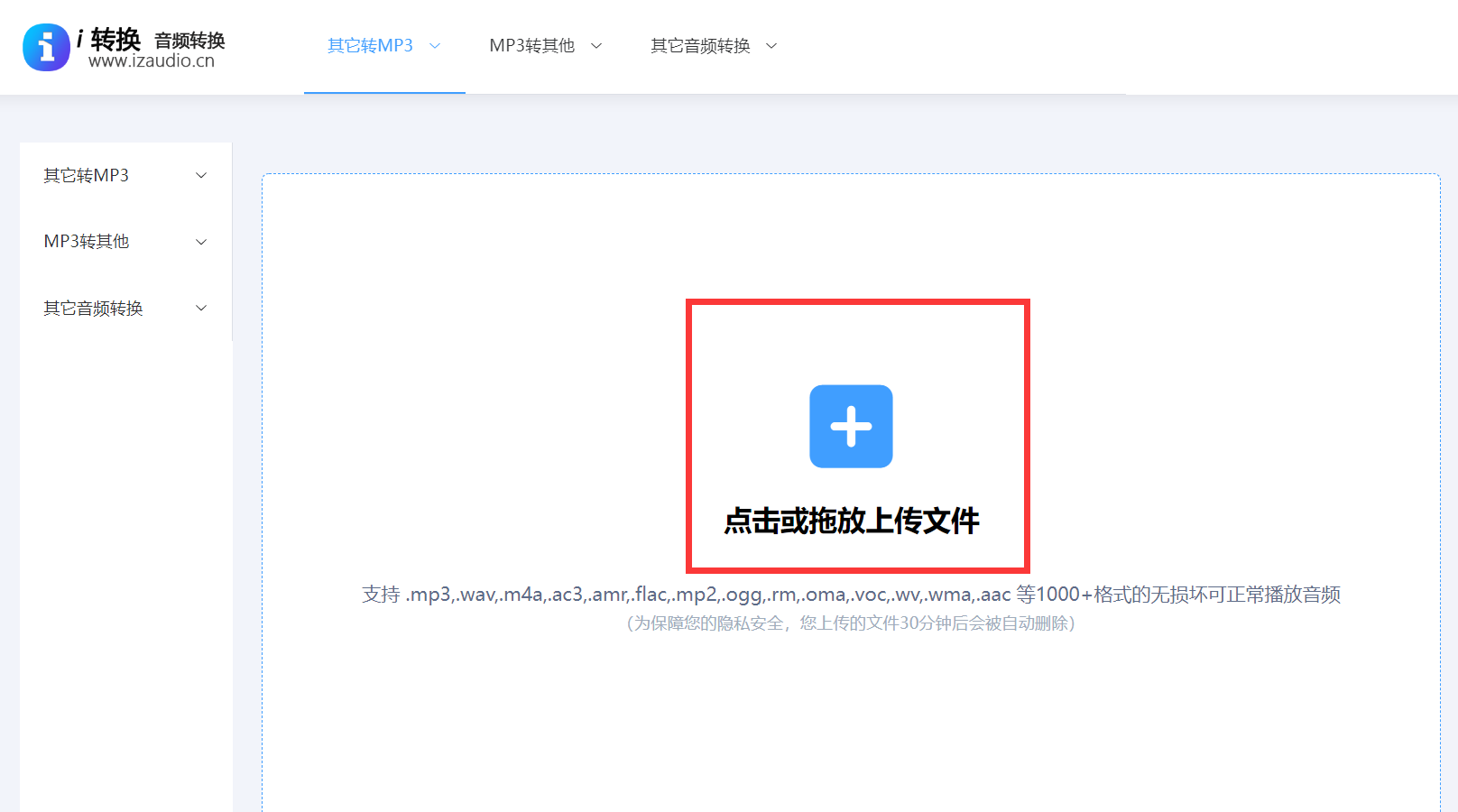
方法2、专业转换软件
其次,市面上有许多专业的音频转换软件,它们提供了高质量的转换功能。例如:Audacity是一款免费的开源音频编辑软件,它支持多种音频格式的转换,包括:MP3到M4A的转换。使用Audacity进行转换时,可以选择高质量的音频编码格式,如AAC(M4A 的常用编码格式),并调整音频参数,如采样率、比特率等,以获得更好的音质。
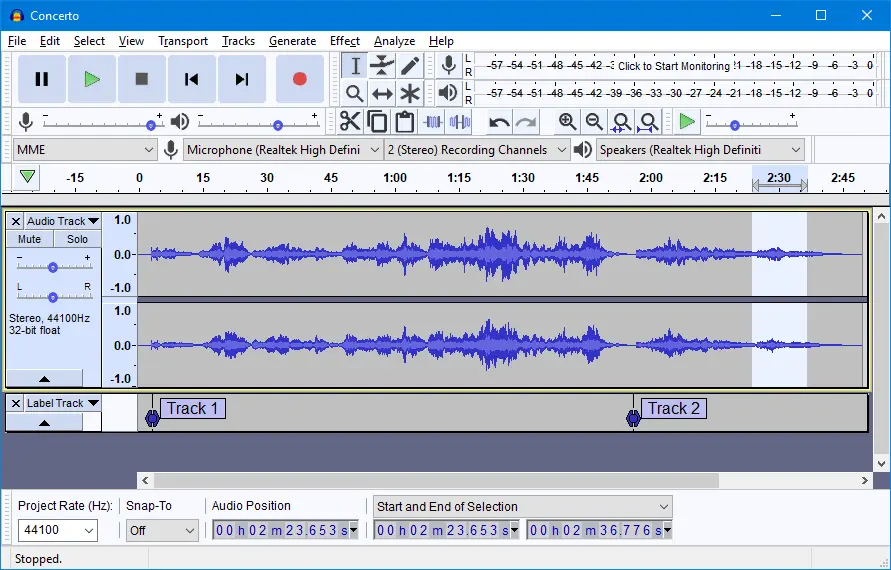
方法3、设备自带功能
现在某些设备,如智能手机、平板电脑和多媒体播放器,自带音频转换功能。例如,苹果设备的iTunes软件可以将MP3转换为M4A格式。在具体执行的时候,您只需将MP3文件导入到iTunes中,然后选择“文件”>“转换”>“创建 MP4 版本”或“创建 M4A 版本”选项,iTunes 将会自动进行转换。这种方法的优点是方便快捷,无需安装额外的软件,并且可以与设备的同步功能结合使用。
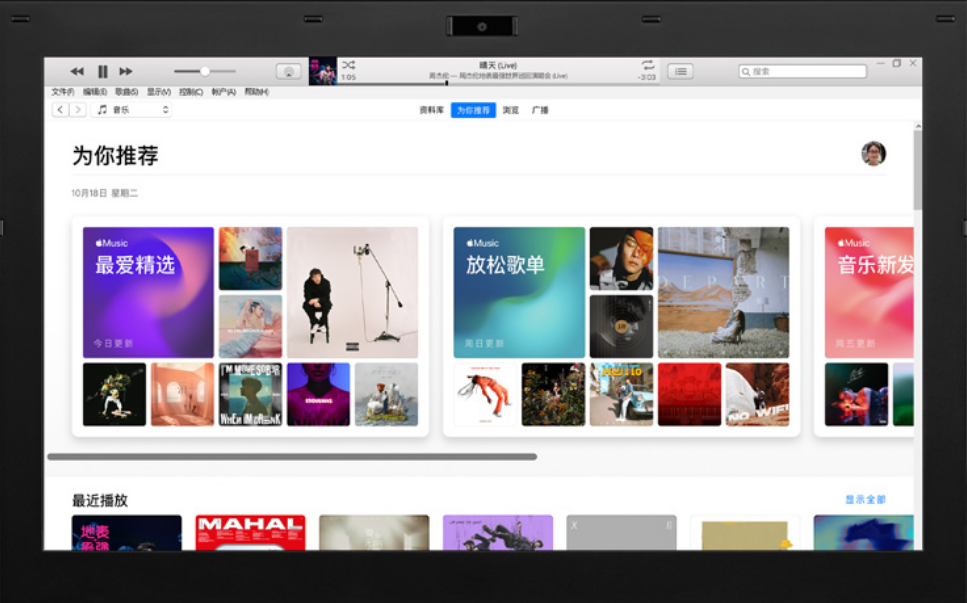
方法4、借助格式工厂
另外,格式工厂是一款功能全面且深受用户喜爱的免费格式转换工具。它使用起来十分简便,用户只需把MP3文件导入软件,挑选M4A作为输出格式,并对比特率、采样率等参数进行设置,即可启动转换过程。该软件具备批量转换功能,大大提高了效率,且在转换过程中能较好地保持音频质量。并且转换得到的M4A文件音质清晰,兼容性良好,多数设备都能顺畅播放。

方法5、音频编辑软件
和视频一样,在线很多音频在平时使用的时候,也经常需要用到编辑的操作。目前像Adobe Audition这类音乐编辑工具功能全面,不仅支持音频编辑,还支持格式转换。打开MP3文件后,可以用它进行降噪、均衡等编辑,再将音频导出为M4A格式,特别适合对音质有高要求的用户。此外,这类软件往往需要付费才能使用,费用也是不低的。如果只是偶尔需要格式转换,投入大量时间和金钱去学习专业软件并不划算。
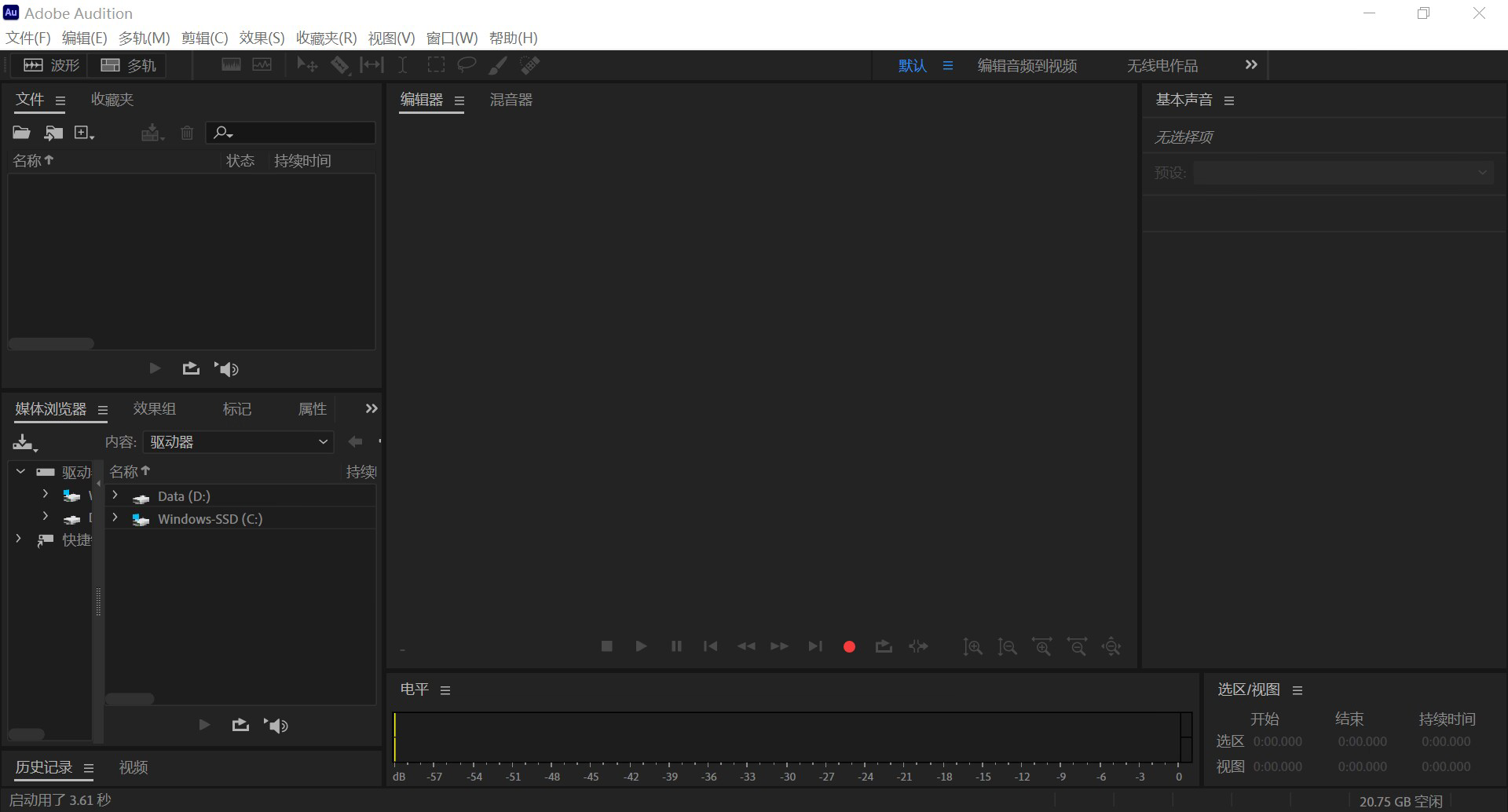
方法6、使用命令行工具
对于熟悉命令行操作的用户来说,使用命令行工具进行音频格式转换也是一种不错的选择。例如:在Windows系统中,你可以使用FFmpeg命令行工具来进行MP3到M4A的转换。FFmpeg是一个开源的多媒体处理工具,它支持多种音频和格式的转换,并提供了丰富的命令参数供用户调整。不过,使用命令行工具进行转换需要一定的技术知识,但可以获得更高的灵活性和控制度。
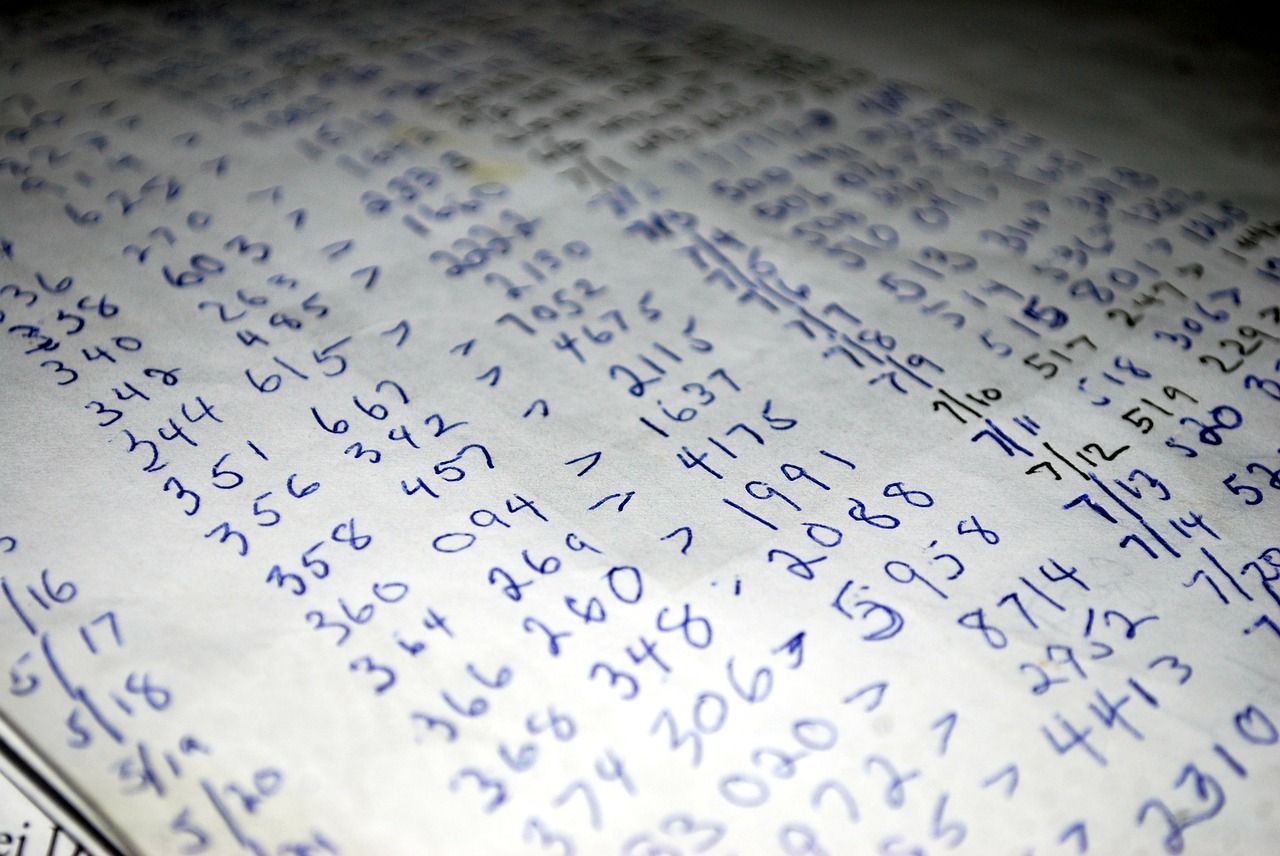
方法7、视频剪辑软件
除了上面分享的六个方法以外,当前像剪映这类视频剪辑工具同样具备音频格式转换功能。用户可以将MP3文件加入剪映项目,再将其转换成M4A格式就能解决问题。目前,这类软件操作简便,非常适合新手使用。在转换时,还能对音频进行基础调整,比如调节音量或音效。然而,这类软件的转换效果还可能受到软件性能的限制,对于高品质音频转换的需求,可能无法实现预期效果。
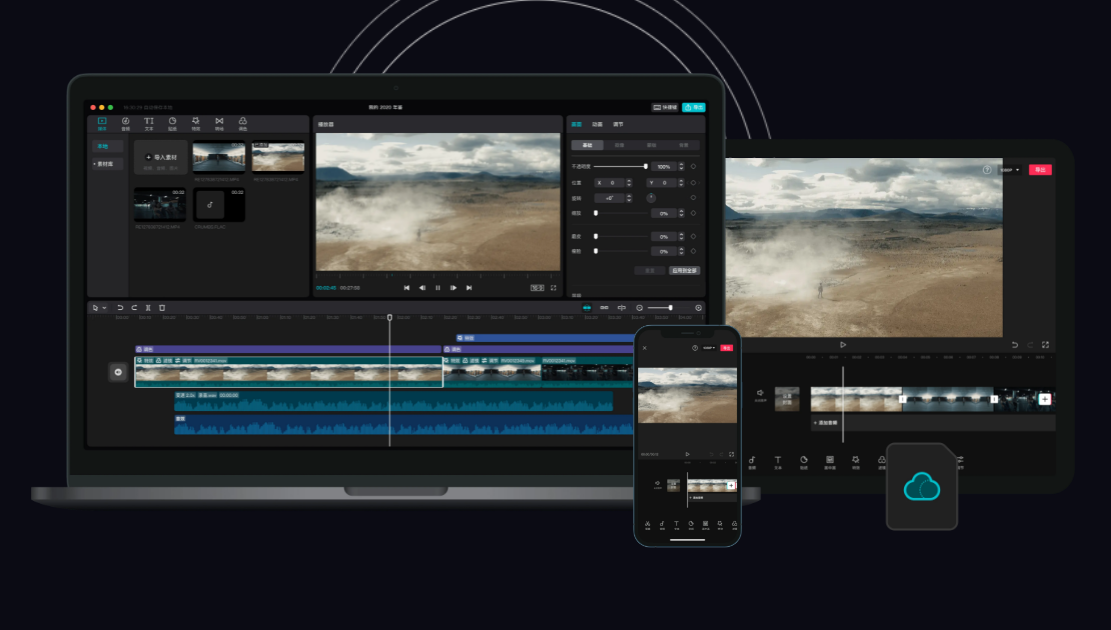
最后总结一下:MP3转M4A有多种高质量的方法可供选择。无论是使用专业音频转换软件、在线音频转换工具、设备自带的转换功能还是命令行工具等,都可以实现具体的格式转换操作,并获得较好的音质。例如:在选择转换方法时,你可以根据自己的需求和技术水平来进行选择。如果对音质要求较高,可以选择专业的音频转换软件或使用命令行工具进行精细调整;如果只是简单的转换需求,在线音频转换工具或设备自带的转换功能则更加方便快捷。温馨提示:如果您在使用i转音频在线网页的时候遇到问题,请及时与我们联系,祝您MP3转M4A操作成功。











